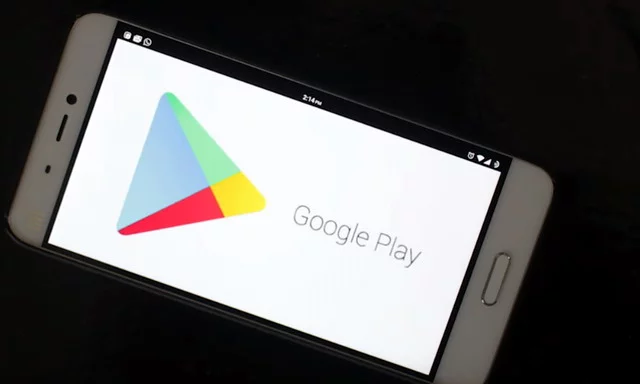如何将Android连接到Mac传输文件?
了解如何使用本文中分享的简单调整轻松快速地将 Android 连接到 Mac。
重要的 Android 管理技巧
如果您是一名开发人员并且尝试将 Android 设备连接到 Mac 来测试应用程序。或者,do 您有一些重要文件想要从 Android 智能手机移动或传输到 Mac 操作系统吗?然而,Mac 无法识别您的设备。知道如何解决吗?
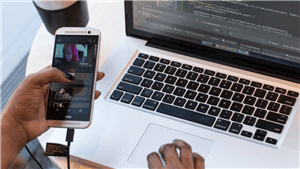
将 Android 连接到 Mac
通过相同的生态系统,将 Android 连接到 PC 可以很容易。但我们还找到了一些将 Android 连接到 Mac 的方法苹果生态系统。这样你就可以让你的 Mac 检测到手机,传输文件从 Android 到 Mac,或在 Mac 上控制手机。
对于那些不想在 Mac 操作系统上安装程序的人来说,蓝牙是将 Android 无线连接到 Mac 的第一种方式。您可以通过连接蓝牙成功地将数据或文件从 Android 传输到 Mac。为此,请查看下面的分步指南。
步骤 1. 打开 Mac 上的蓝牙。
要在 Mac 上启用蓝牙,请选择“系统偏好设置”>“蓝牙”。确保蓝牙已打开,如果未打开,请点击“打开蓝牙”选项卡。执行此操作后,您的设备将可以被附近的蓝牙发现。
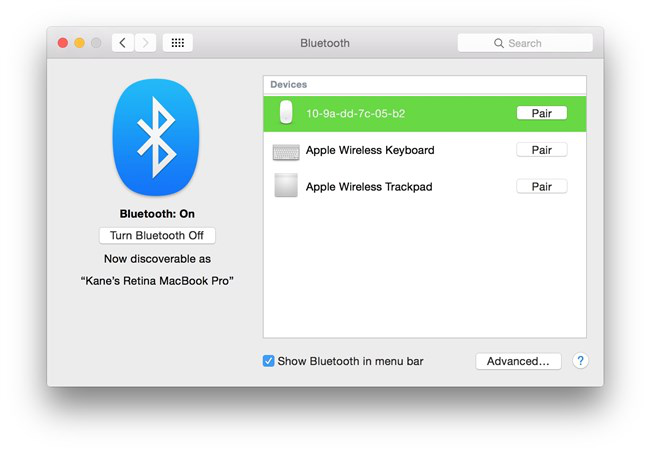
打开 Mac 上的蓝牙
步骤 2. 启用 Android 设备上的蓝牙功能。
单击“设置”>“蓝牙”。完成此操作后,您的 Android 智能手机将立即扫描附近的蓝牙。
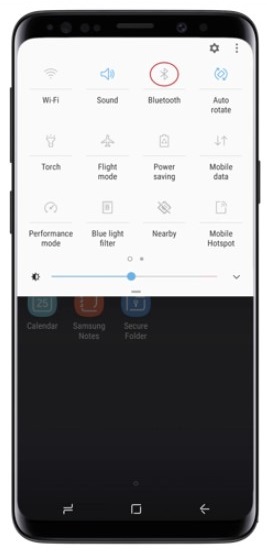
启用 Android 设备上的蓝牙功能
步骤 3. 将您的 Android 手机与 Mac 配对。
单击“配对”图标连接两个设备。
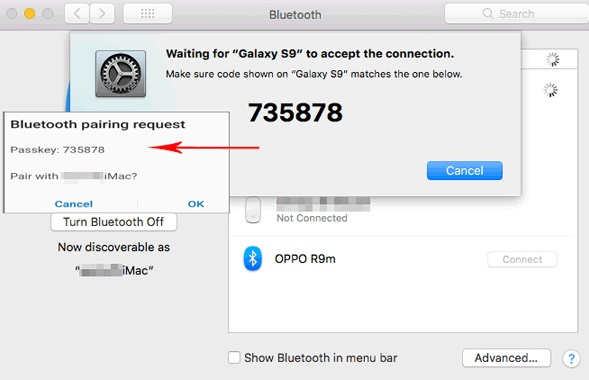
将您的 Android 手机和 Mac 配对
步骤 4。选择要共享的文件。
在 Android 智能手机上找到您要传输的文件,然后单击它。选择“共享”图标,然后选择蓝牙作为您的首选共享模式。
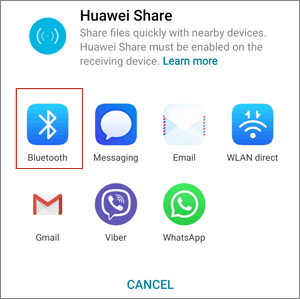
选择要共享的文件
将 Android 连接到 Mac 并通过 DroidKit 传输数据
DroidKit – Android Phone Toolkit 是最好的工具包之一,旨在帮助您和我将 Android 智能手机连接到 Mac。这是一个令人惊叹的程序,具有在其他地方找不到的令人难以置信的功能。除了允许您将 Android 连接到 Mac 之外,DroidKit 还支持您将照片、视频、联系人、短信和其他常见数据和文件等数据从 Android 传输到 Mac 或 PC 计算机。
作为一个令人难以置信的工具包,具有精心设计的用户界面,DroidKit 还可以让您轻松浏览它。因此,在使用 Android 工具包之前,无论您是科技行业的业余爱好者还是专业人士,都无关紧要。在这里,我们将向您展示 DroidKit 可以为您提供的功能列表:
- 与 Mac 和 Windows 兼容。支持所有 Android 智能手机和平板电脑。
- 根据您的需要在 Android 和 Mac/PC 计算机之间预览和传输数据。
- 如果您意外删除了各种 Android 数据和文件,则可以恢复它们。
- 支持FRP绕过、从损坏的设备中提取数据、清除系统垃圾等等。
Android 连接 Mac 并通过 DroidKit 传输数据的详细教程指南:
步骤1。 免费下载最新版本的 DroidKit 并在您的计算机上启动它>启动它并选择数据管理器模式。
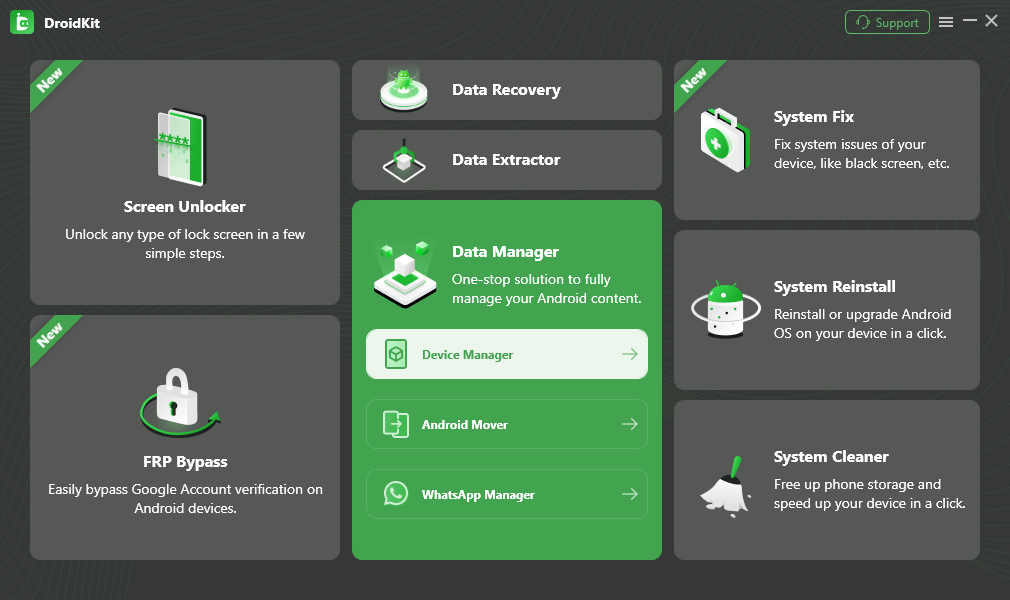
选择设备管理器
步骤2。将 Android 手机连接到计算机 > 点击 导出内容 选项。您可以查看可以从您的帐户中保存的所有类型的数据安卓手机到您的电脑。
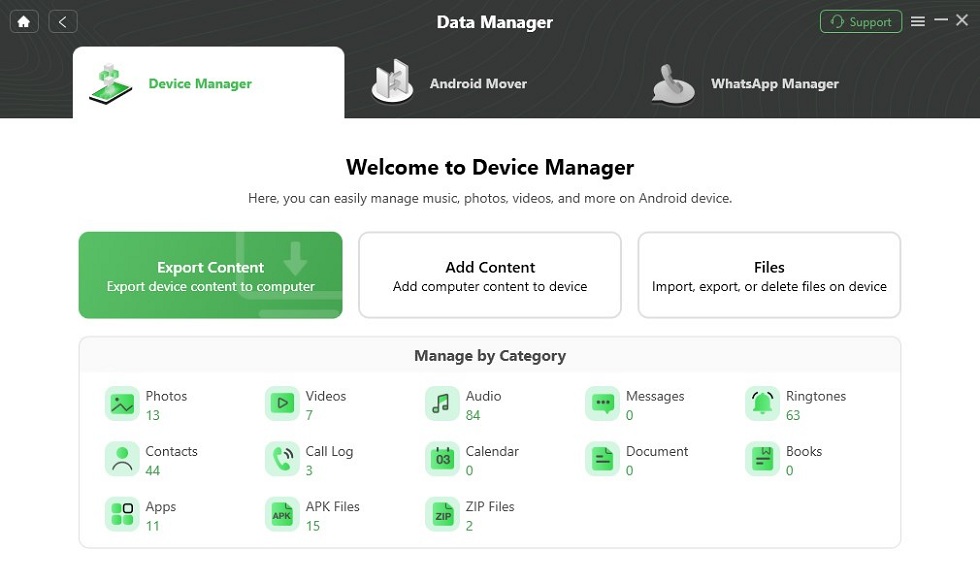
选择导出内容
步骤 3. 现在您可以预览并选择要传输到计算机的任何数据。
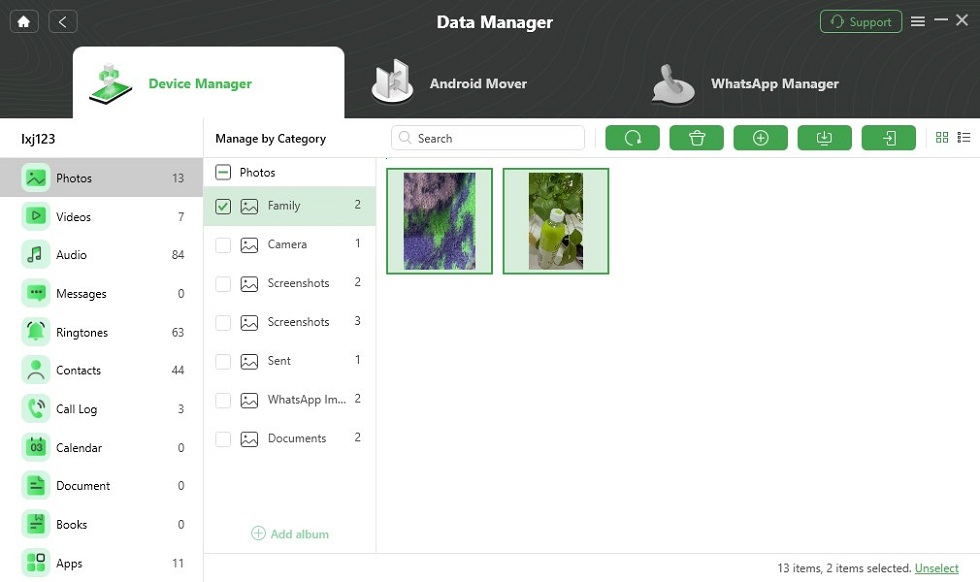
选择您要传输的数据
步骤 4。 稍等片刻,传输过程完成后您将看到以下界面。
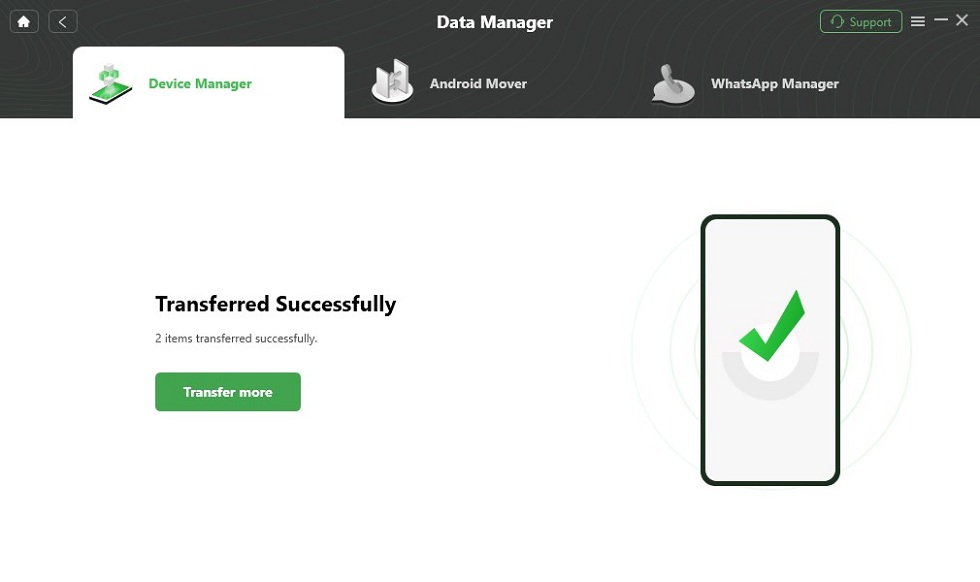
数据传输成功
【视频教程】如何将Android连接到Mac并传输文件
使用 Android 文件传输将 Android 连接到 Mac
Android 文件传输允许您将文件从 Android 传输到计算机。并且,您可以首先将 Android 连接到 Mac:
- 将 USB 插入 Android 和 Mac。
- 解锁手机屏幕并打开 Android 通知面板。
- 点击 USB 选项并选择“文件传输”下的“使用 USB 进行”。
- 现在,您可以按照屏幕上的说明将文件移动到 Mac。
您可能需要:Android 文件传输无法连接到设备 >
通过云服务将 Android 连接到 Mac
使用云服务是将 Android 连接到 Mac 来传输或交换文件的另一种神奇方式。它涉及使用 Dropbox、Google Drive 等云服务。该方法简单、快速、可靠。然而,它确实有其局限性;需要稳定的互联网连接。这里我们将使用Dropbox云服务来进行说明。下载并安装任一云服务,然后执行下一步。
要使用云服务将文件从 Android 传输或移动到 Mac,请按照下面给出的分步指南进行操作。

将文件添加到计算机上的 Dropbox
- 在您的移动设备上启动 Dropbox 云服务,如果您没有可用的帐户,请注册一个帐户。
- 现在您已成功登录 Dropbox 个人资料,接下来要做的就是选择并导入所需的文件。
为什么 Android 无法连接到 Mac?
通常,当Mac没有检测到您的手机时,可能是USB设备无法正常工作、蓝牙连接失败等。
- 如果您的 Mac 无法识别您的 Android,您应该首先检查 USB 和电缆连接。尝试使用不同的 USB 电缆。
- 当您进行无线连接时,请确保手机和 Mac 均已开启且位于彼此的覆盖范围内。
- 另外,尝试启用开发者选项和 USB 调试:转到“设置”>“关于手机”> 点击“版本号”7 次以显示“开发者选项”。从那里开始。它可能会帮助 Mac 识别您的手机。
如何将 Android 屏幕投射到 Mac
如果您想将Android与Mac连接来投屏或串流视频,您可以尝试一些屏幕镜像应用程序,例如AnyMiro。这是一个简单的工具,可以帮助您将 Android 屏幕投射到 Mac 上。它支持通过 USB 和无线方式将 Android 连接到 Mac。
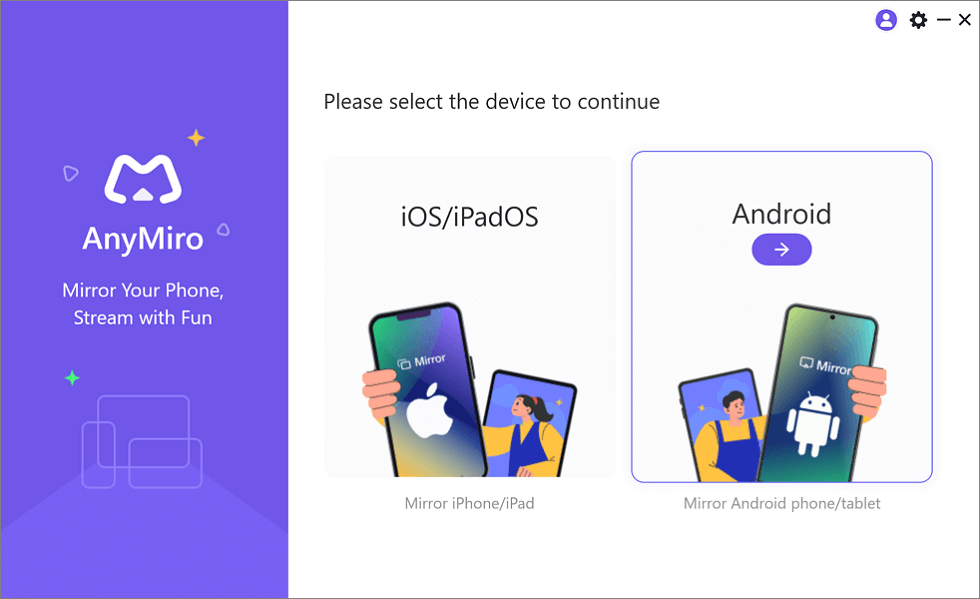
将 Android 镜像到计算机
更多相关:如何将 Android 屏幕镜像到 PC/Mac >
底线
最终,使用本文提供的教程指南,将 Android 连接到 Mac 来传输数据比以往任何时候都更容易。我们概述了将 Android 连接到 Mac 来传输文件的 3 种最佳方法。选择您喜欢的方法,然后在下一个项目中使用它。请注意,我们建议您使用涉及 DroidKit 工具包的方法。


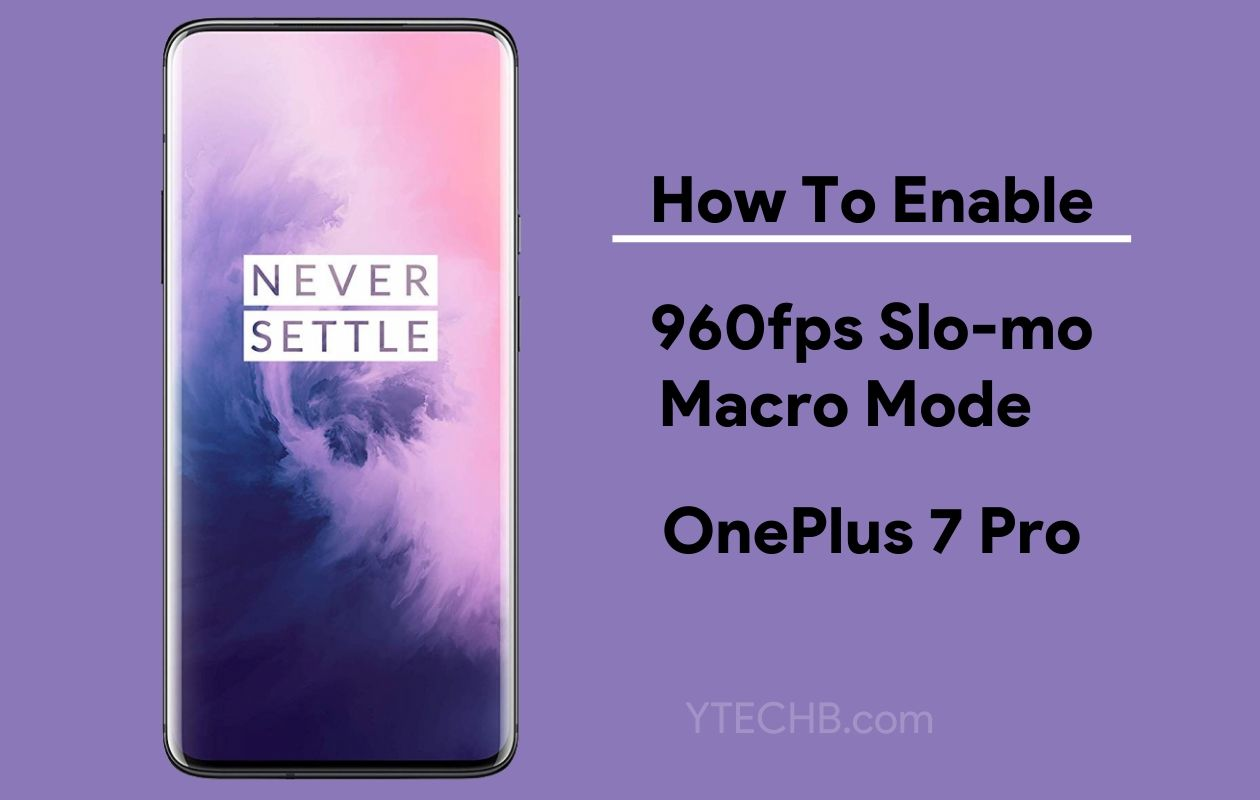
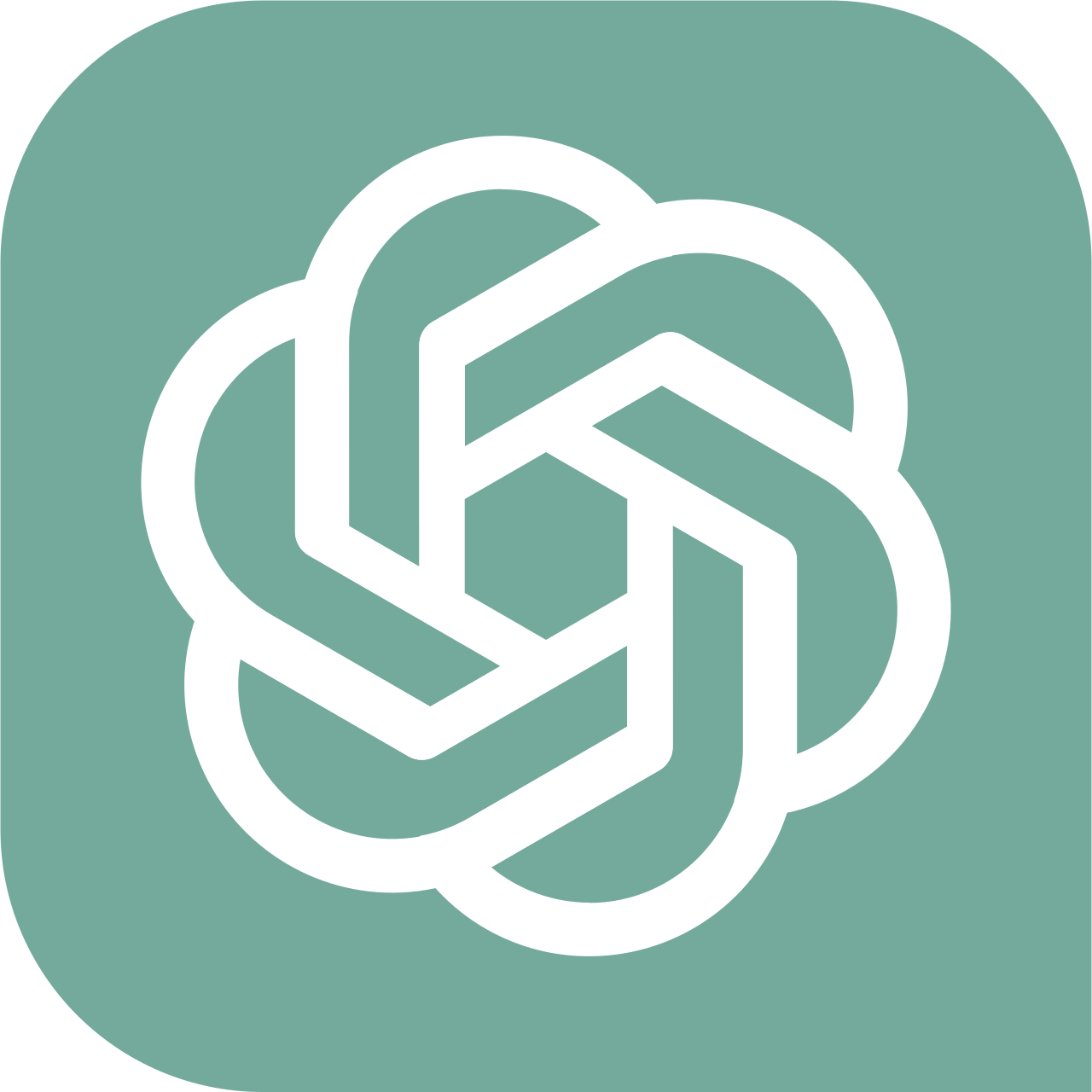



![如何更改三星手机上的位置 [最新指南]](https://pfrlju.com/tech/avilas/wp-content/uploads/cache/2025/12/change-location-on-samsung-phone.jpg)